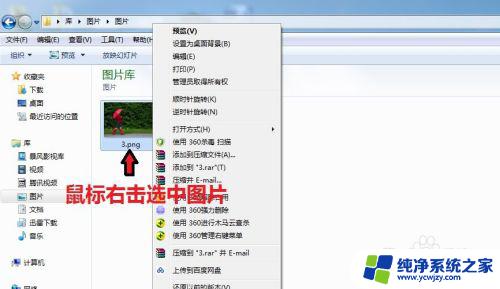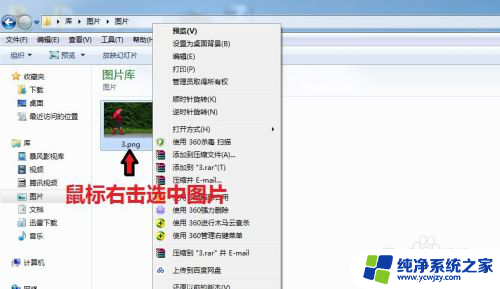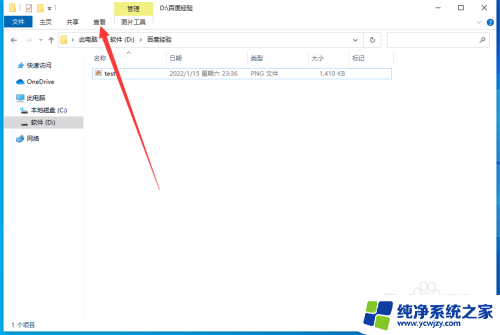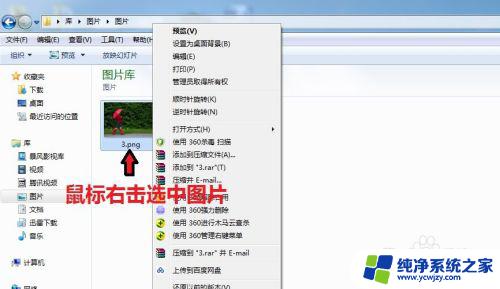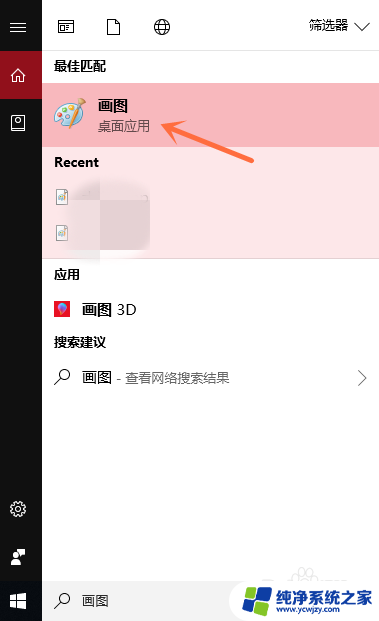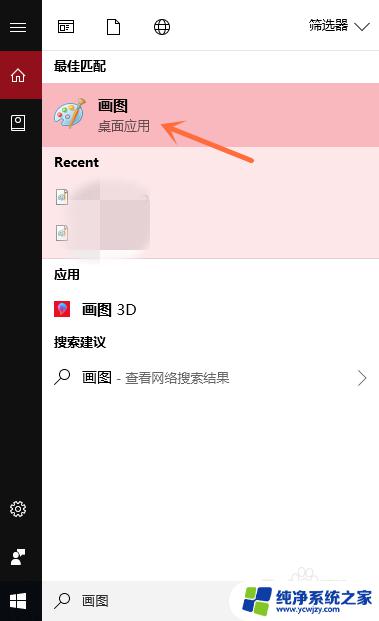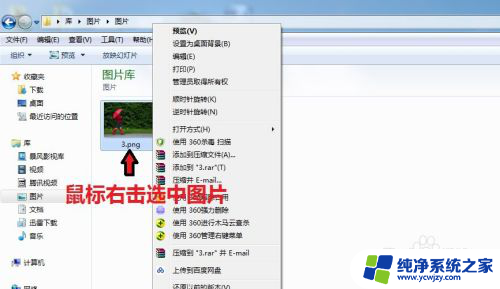照片如何修改成jpg格式 图片格式转换为jpg格式的方法
更新时间:2023-12-22 12:02:30作者:jiang
在现代科技发展日新月异的今天,照片已经成为我们生活中不可或缺的一部分,与之相伴而来的问题是,不同设备和应用程序对于图片格式的要求各异,这就要求我们时常需要将照片的格式进行转换。其中将图片转换为JPG格式是最常见且普遍适用的一种转换方式。如何有效地将照片的格式修改为JPG呢?接下来我们将为大家介绍一些方法。
操作方法:
1.电脑打开图片所在的文件夹,鼠标右键选择图片,出现对话框。

2.在对话框中,点击“打开方式”,选择【画图】
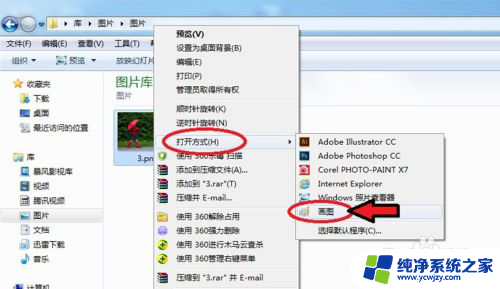
3.图片进入画图工具,点击左上角的图标。

4.出现对话框,点击【另存为】选择“JPEG图片”。
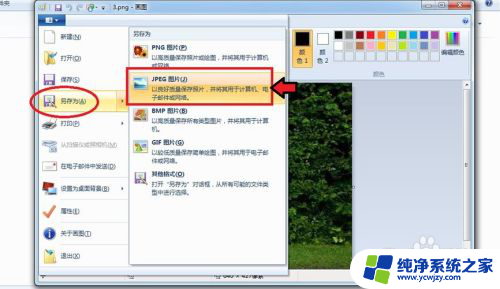
5.出现对话框,保存到刚才的文件夹。命名图片名称,保存类型为“JPEG”,再点击【保存】。

6.出现的对话框,点击【确定】,图片会自动保存为jpg格式。

7.保存后,我们可以看到在该文件夹就有jpg格式的图片了。
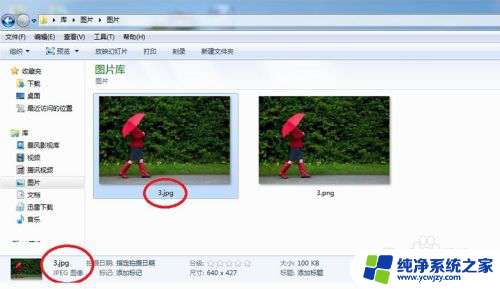
以上是关于如何将照片转换为jpg格式的全部内容,如果有任何疑问,用户可以根据小编的方法进行操作,希望能对大家有所帮助。